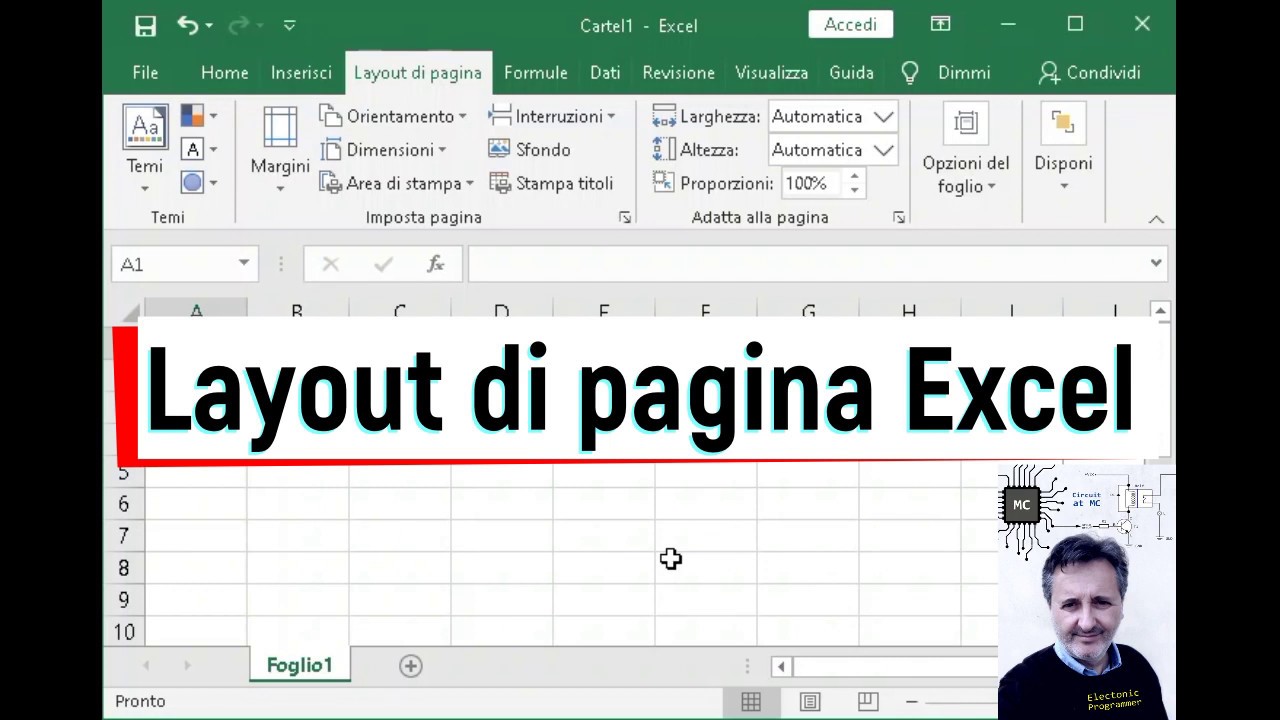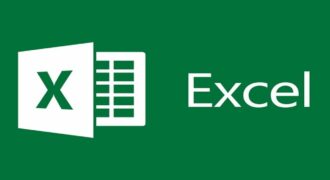Inserire un titolo su Excel è un’operazione molto semplice che consente di identificare rapidamente il contenuto di un foglio di lavoro. Un titolo può essere aggiunto in alto alla pagina, sopra la prima cella utilizzata, e può contenere informazioni come il nome del documento, il nome dell’autore o altre informazioni utili per l’identificazione del foglio di lavoro. Questo tutorial spiega come inserire un titolo in Excel in pochi semplici passi.
Come mettere un titolo in Excel?
Per inserire un titolo in Excel, segui questi semplici passaggi:
1. Apri il tuo foglio di lavoro in Excel.
2. Seleziona la cella in cui desideri inserire il titolo, ad esempio la cella A1.
3. Digita il testo del titolo nella cella selezionata, ad esempio “Rapporto finanziario”.
4. Seleziona il testo del titolo e fai clic sulla scheda “Home” nella barra multifunzione di Excel.
5. Nella sezione “Allineamento”, fai clic sull’icona “Centra” per centrare il testo nella cella.
6. Se vuoi formattare il testo del titolo, seleziona il testo e utilizza gli strumenti nella sezione “Carattere” della scheda “Home”.
7. Se vuoi evidenziare il titolo, seleziona la cella del titolo e fai clic sulla scheda “Inserisci” nella barra multifunzione.
8. Nella sezione “Tavolo”, fai clic sull’icona “Tavolo” per aprire la finestra di dialogo “Formattazione tavolo”.
9. Seleziona l’opzione “Intestazione” e fai clic su “OK”.
10. Il titolo verrà ora evidenziato con una formattazione speciale.
In pochi semplici passaggi, hai inserito un titolo nel tuo foglio di lavoro Excel! Ricorda di centrare il testo e di formattarlo in modo appropriato per renderlo più leggibile. Con questi trucchi, il tuo foglio di lavoro Excel sarà ancora più professionale e facile da leggere.
Come riportare l’intestazione in Excel?
Per riportare l’intestazione in Excel, segui i seguenti passaggi:
1. Seleziona la scheda “Inserisci” nella barra del menu in alto.
2. Clicca su “Intestazione e piè di pagina” nella sezione “Testo”.
3. Scegli l’opzione “Intestazione” o “Piè di pagina” a seconda di dove desideri inserire il testo.
4. Seleziona il formato di intestazione desiderato tra le opzioni predefinite o crea la tua personalizzata.
5. Digita il testo dell’intestazione o del piè di pagina nella sezione di modifica.
6. Utilizza le opzioni di formattazione per personalizzare l’aspetto del testo, come la dimensione del carattere, lo stile e il colore.
7. Premi “Esci dall’intestazione” o “Esci dal piè di pagina” quando hai finito di inserire il testo.
Ricorda che l’intestazione e il piè di pagina vengono ripetuti su ogni pagina del tuo foglio di lavoro, quindi assicurati di includere tutte le informazioni rilevanti come il nome del documento, il numero di pagina e la data. Con questi semplici passaggi, puoi facilmente riportare l’intestazione in Excel e rendere il tuo foglio di lavoro più professionale e organizzato.
Come inserire logo intestazione su Excel?
Per inserire un logo nell’intestazione di un foglio di lavoro di Excel, segui questi passaggi:
1. Seleziona la scheda “Inserisci”.
Questa scheda si trova nella barra multifunzione in alto nella finestra di Excel e contiene tutte le opzioni per l’inserimento di elementi diversi nel foglio di lavoro.
2. Clicca sull’opzione “Intestazione e piè di pagina”.
Questa opzione si trova nella sezione “Testo” della scheda “Inserisci”. Cliccando su di essa, accederai alla scheda “Strumenti per intestazione e piè di pagina” in cui potrai personalizzare l’intestazione e il piè di pagina.
3. Seleziona la sezione “Intestazione” e posizionati nella zona in cui vuoi inserire il logo.
Puoi selezionare la sezione “Intestazione” facendo clic sul pulsante “Intestazione” nella scheda “Strumenti per intestazione e piè di pagina”. Una volta selezionata la sezione, posizionati nella zona in cui desideri inserire il logo nella parte superiore del foglio di lavoro.
4. Clicca sul pulsante “Inserisci immagine”.
Questo pulsante si trova nella scheda “Strumenti per intestazione e piè di pagina” e ti consente di inserire un’immagine come logo nell’intestazione del foglio di lavoro. Cliccando su di esso, si aprirà la finestra “Inserisci immagine” in cui potrai selezionare il file dell’immagine che vuoi inserire.
5. Seleziona il file dell’immagine che desideri inserire come logo.
Puoi selezionare il file dell’immagine che desideri inserire come logo facendo clic sul pulsante “Sfoglia” nella finestra “Inserisci immagine” e selezionando il file dal tuo computer.
6. Clicca sul pulsante “Inserisci”.
Dopo aver selezionato il file dell’immagine, clicca sul pulsante “Inserisci” nella finestra “Inserisci immagine”. L’immagine verrà quindi inserita nell’intestazione del foglio di lavoro come logo.
7. Regola le dimensioni e la posizione del logo.
Per regolare le dimensioni e la posizione del logo nell’intestazione del foglio di lavoro, seleziona l’immagine facendo clic su di essa e utilizza i controlli di posizionamento e ridimensionamento che si trovano nella scheda “Strumenti per intestazione e piè di pagina”.
Seguendo questi passaggi, puoi facilmente inserire un logo nell’intestazione del tuo foglio di lavoro di Excel e personalizzare l’aspetto del documento.